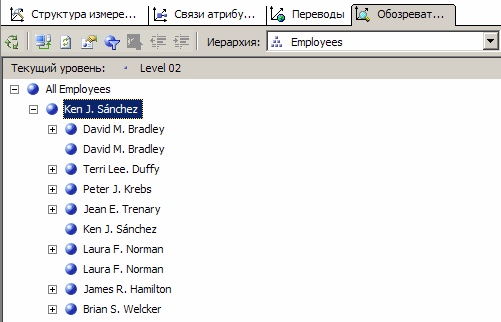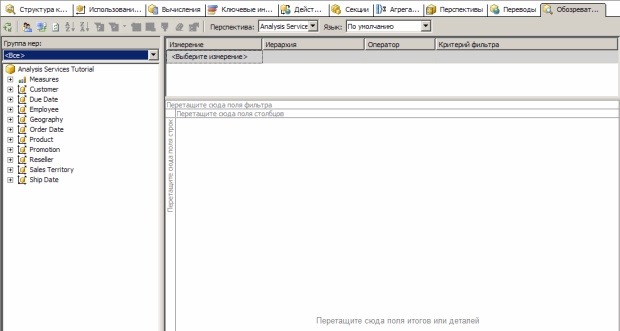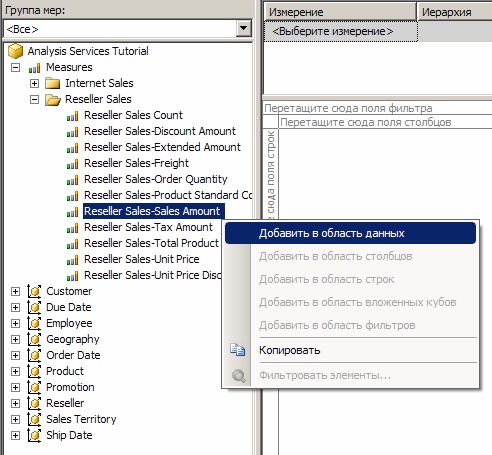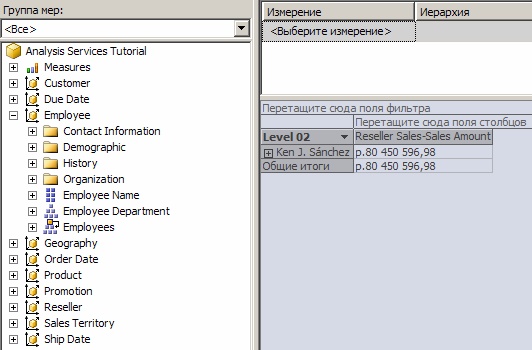|
Здравствуйте! Я прошла 1 лекцию и 1 самостоятельную работу. В конце контрольные вопросы, их надо для как-то ответить или куда-то отослать? |
Определение расширенных свойств атрибутов и измерений
Определение свойств родительского атрибута в иерархии "родители-потомки"
Иерархия типа "родители-потомки" представляет собой иерархию в измерении, которая основана на двух столбцах таблицы. Вместе эти столбцы определяют иерархическую связь между элементами измерения. Первый столбец, называемый ключевым столбцом элемента, идентифицирует каждый элемент измерения. Второй столбец, называемый родительским столбцом, идентифицирует родителя для каждого из элементов измерения. Свойство NamingTemplate родительского атрибута определяет имя каждого уровня в иерархии типа "родители-потомки", а свойство MembersWithData - будут ли отображаться данные для родительских элементов.
При выполнении задач этого раздела будет создан шаблон именования, определяющий имя каждого из уровней в иерархии типа "родители-потомки" в измерении Employee. Затем этот родительский атрибут будет настроен таким образом, чтобы все данные о родителях были скрыты и отображались только данные по продажам для элементов конечного уровня.
Просмотр измерения Employee
В обозревателе решений дважды щелкните значок Employee.dim в папке "Измерения", чтобы открыть конструктор измерений для измерения Employee (рисунок 9.9).
Перейдите на вкладку "Обозреватель", убедитесь, что в списке "Иерархия" выбран элемент Employees, а затем разверните элемент All Employees (рисунок 9.10).
Обратите внимание, что сотрудник Ken J. Sanchez - менеджер высшего уровня в этой иерархии типа "родители-потомки". Выберите элемент Ken J. Sanchez. Обратите внимание, что имя уровня для этого элемента - Level 02. (Имя уровня указано сразу после надписи "Текущий уровень:" над элементом All Employees.) Далее будут определены более понятные имена для каждого уровня.
Раскройте элемент Ken J. Sanchez, чтобы увидеть имена всех сотрудников, подчиняющихся этому менеджеру, а затем выберите элемент Brian S. Welcker, чтобы узнать имя этого уровня. Обратите внимание, что имя уровня для этого элемента - Level 03.
В обозревателе решений в папке "Кубы" дважды щелкните значок Analysis Services Tutorial.cube, чтобы открыть конструктор кубов для куба Analysis Services Tutorial. Перейдите на вкладку "Обозреватель" (рисунок 9.11).
увеличить изображение
Рис. 9.11. Вкладка "Обозреватель" конструктора кубов для куба Analysis Services Tutorial
На панели метаданных последовательно раскройте элементы " Measures " и " Reseller Sales ", щелкните правой кнопкой мыши пункт " Reseller Sales-Sales Amount " и в контекстном меню выберите пункт "Добавить в область данных" (рисунок 9.12).
В области метаданных разверните измерение " Employee " и перетащите иерархию " Employees " в область "Перетащите сюда поля строк" в области данных (рисунок 9.13).
Все элементы иерархии " Employees " будут добавлены на панель данных в свернутом виде. На панели данных раскройте столбец " Level02 " иерархии "Employees", затем поочередно раскройте остальные уровни, чтобы просмотреть элементы уровней от 02 до 05 (рисунок 9.14).
Обратите внимание, что продажи, совершенные каждым менеджером уровня 04, отображаются и на уровне 05. Это связано с тем, что каждый менеджер является также подчиненным другого менеджера. Далее предстоит скрыть эти суммы продаж.